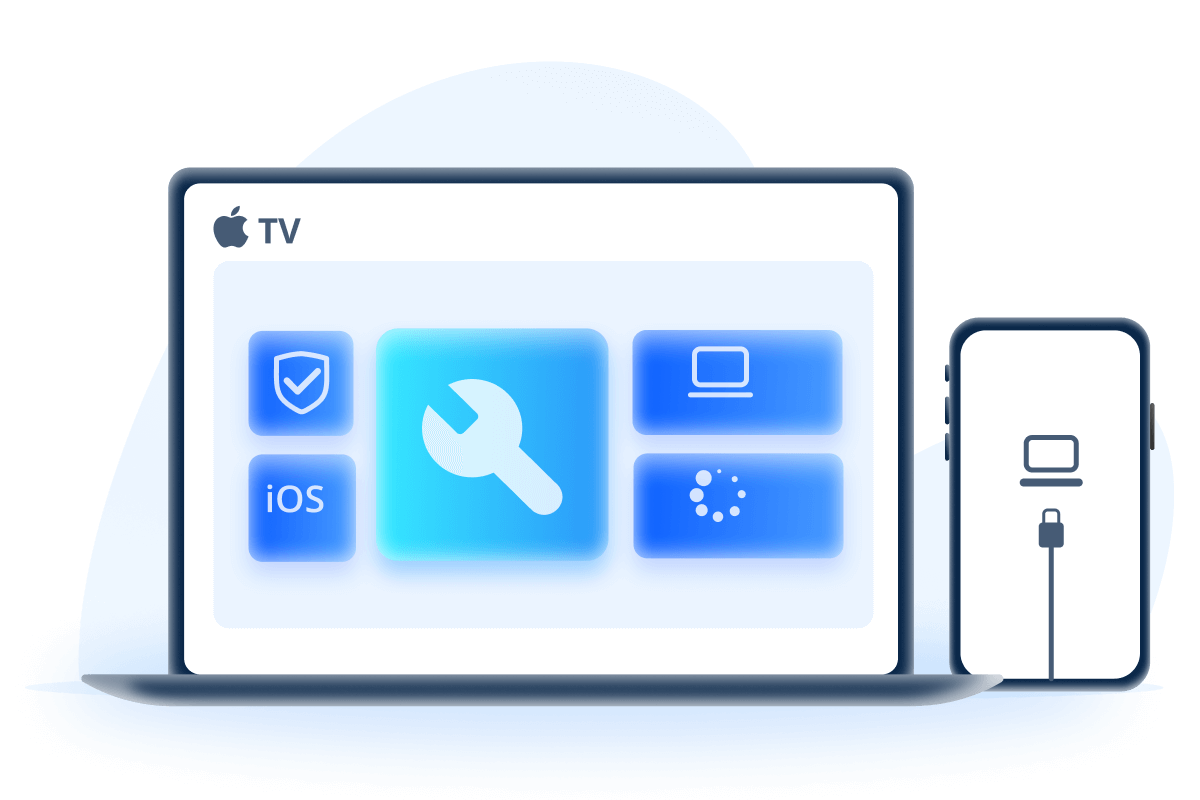Összeomlik iPhone-ja, elakad a rendszerindítási hurok, fekete képernyő, vagy más problémákba ütközik az iOS 26 verzióra való frissítés után? Az új funkciók nagyszerűek, de az iOS verzió még nem elég stabil.
Ezért előfordulhat, hogy vissza szeretne térni az iOS 18-re az iOS 26-ról, de pontosan hogyan lehet az iOS 26 verzióját visszaváltani iOS 18-re? Ez a leminősítési folyamat adatvesztést okoz?
Ebben a cikkben bemutatjuk, hogyan válthat vissza az iOS 26 verziójáról a 18-es verzióra adatvesztés nélkül. Bármelyik módszert választja, biztonságosan visszatérhet az iOS 18-hez.
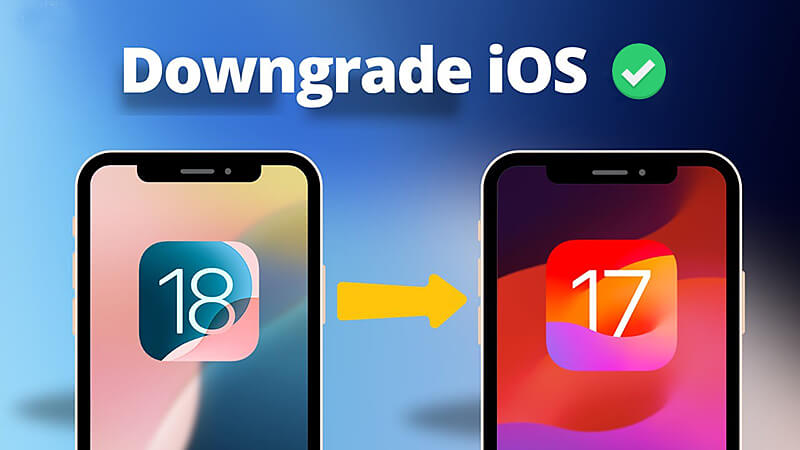
- 1. rész: Az iOS 26 verzióját visszaválthatja iOS 18-re?
- 2. rész: Az iOS 26 verziójának visszaállítása iOS 18-re - oktatóvideó
- 2.1. Váltson vissza az iOS 26 verziójáról iOS 18-re az iOS leminősítési eszközzel [Adatvesztés nélkül]
- 2.2. Az iOS 26 verziójának visszaállítása iOS 18-re az IPSW-fájlokon keresztül [iTunes szükséges]
- 2.3. Az iOS 26 verziójának visszaállítása iOS 18-re a BetaProfiles segítségével [Manuálisan]
- 2.4. Az iOS 26 verziójának visszaállítása iOS 18-re a beállításokkal [Adatvesztés]
- 2.1. Váltson vissza az iOS 26 verziójáról iOS 18-re az iOS leminősítési eszközzel [Adatvesztés nélkül]
- 3. rész: GYIK az iOS 26 verziójának leváltásáról
1. rész: Az iOS 26 verzióját visszaválthatja iOS 18-re?
A jó hír az, hogy IGEN, az iOS 26 verzióját visszaválthatja 18-re.
Jegyzet
Mivel az Apple néhány nappal az új verzió megjelenése után leállítja az iOS régebbi verziójának aláírását, csak az iOS legújabb verziójára válthat vissza.
A visszaminősítés az összes adat és beállítás törlését eredményezi iPhone-járól, ezért a visszaminősítés végrehajtása előtt mindenképpen készítsen biztonsági másolatot iPhone-járól.
Az iOS 26 verziójának 18-re való visszaminősítéséhez a következőket kell előkészítenie:
Győződjön meg arról, hogy eszköze jó állapotban van: Kerülje el a megszakításokat az alacsonyabb verzióra váltás során, hogy megakadályozza iPhone-ja használhatatlanná válását.
Gondoskodjon elegendő energiaellátásról: Csatlakoztassa iPhone készülékét egy áramforráshoz, hogy elegendő akkumulátorral rendelkezzen a visszaminősítéshez.
Stabil hálózati kapcsolat biztosítása: Győződjön meg arról, hogy eszköze erős Wi-Fi hálózathoz csatlakozik.
Az iTunes frissítése: Használja az iTunes legújabb verzióját, hogy elkerülje a leminősítés során előforduló hibákat és problémákat.
2. rész: 4 módszer az iOS 26 verziójának iOS 18-re való visszaállítására
Ha minden készen áll, íme 4 módszer, amellyel az iOS 26 verzióját visszaválthatja iOS 18-re számítógéppel vagy anélkül. Kezdjük megkeresni az Ön számára megfelelő módszert.
Ez a videó bemutatja, hogyan lehet visszaállítani az iOS-t egy elérhető régebbi verzióra.
1 Váltson vissza az iOS 26 verziójáról iOS 18-re az iOS leminősítési eszközzel
Ha gyorsan és egyszerűen szeretné visszaminősíteni az iOS 26 verzióját iOS 18-re, ezt az iOS leminősítési eszközt – az iMyFone Fixppo-t – nem hagyhatja ki.
Jailbreak-mentes szoftverként a Fixppo lehetővé teszi az iOS 26 verziójáról az iOS 18-re való visszatérést adatvesztés nélkül. Az iTunes-szal ellentétben nem kell manuálisan letöltenie az IPSW fájlt, a Fixppo automatizálja a folyamatot.
Mivel minden iPhone-modellel kompatibilis az iOS 26 verziójáról 18-re való visszaminősítéshez, minden iPhone-felhasználó visszaállíthatja a stabil iOS 18-es verziót az iTunes használata nélkül.

Az iOS 26 verzió leminősítő eszközének főbb jellemzői:
- Váltson vissza az iOS 26 verziójáról 18-re adatvesztés nélkül.
- Készítsen biztonsági másolatot és állítsa vissza az iPhone-adatokat, hogy ne veszítsen adatot a leminősítés után.
- Nem kell manuálisan letöltenie az IPSW fájlokat, 1 kattintással térjen vissza az előző iOS-re.
- 99,99%-os sikerarány, könnyen használható bárki számára, aki az iOS 26 verziójáról iOS 18-re szeretne visszalépni.
- Biztonságos leminősítés végrehajtásakor az Apple logóra ragadt iPhone-t, a lefagyott iPhone-t és egyebeket is kijavíthatja.
Letöltheti a Fixppo-t, és követheti, hogy az iOS 26 verziójáról iOS 18-re váltson velünk.
1. lépés: Indítsa el a Fixppo-t, csatlakoztassa a visszaminősíteni kívánt iPhone-t a számítógéphez, majd válassza a Biztonsági mentés és visszaállítás fület, hogy először teljes biztonsági mentést készítsen.
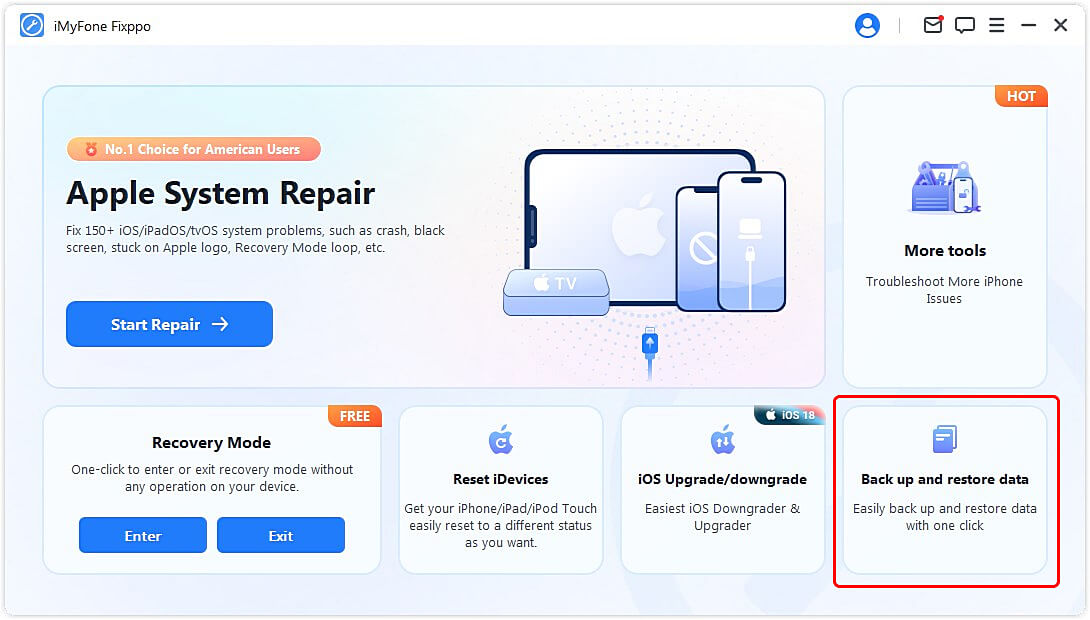
2. lépés: Ne válassza le az eszközt, miközben a Fixppo-t használja iPhone-adatainak biztonsági mentésére.

3. lépés: Lépjen vissza a felületre, és válassza az iOS leminősítése lehetőséget, hogy visszatérjen az iOS 18-re az iOS 26 verziójáról.
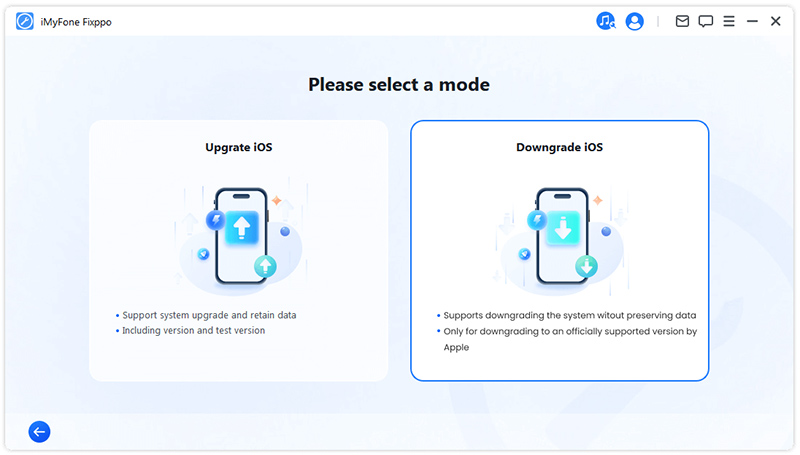
4. lépés: A Fixppo észleli az Ön iPhone rendszerét, és megmutatja az elérhető iOS firmware-t a leminősítéshez. Kiválaszthatja a kívántat, és a Letöltés gombra kattintva letöltheti az iOS firmware-t.
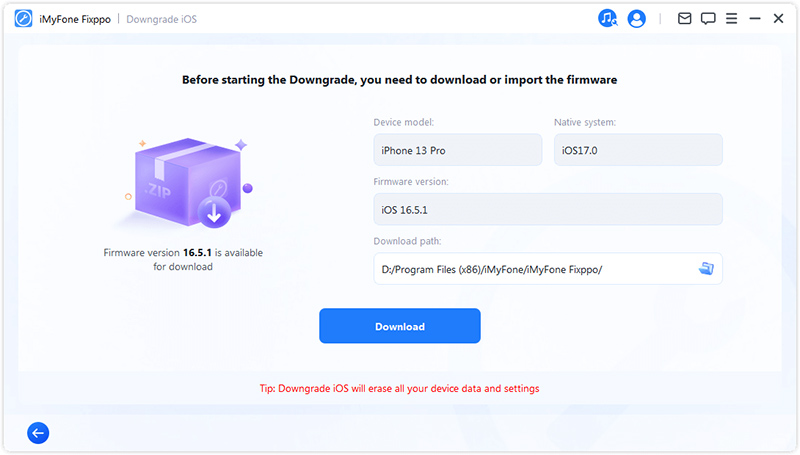
5. lépés: A firmware letöltése után kattintson a Indítsa el a leminősítést iOS gombra a Fixppo számára, hogy megkezdje az iOS 26 verziójának 18-re való visszaminősítését.
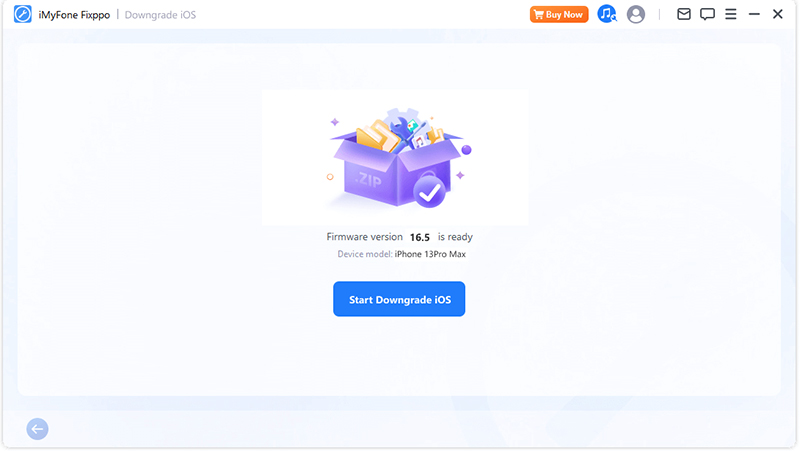
A Fixppo néhány percen belül eltávolítja az iOS 26 verzióját, és telepíti a stabil iOS 18 verziót az eszközére. Amikor iPhone-ja automatikusan újraindul, élvezheti a stabil iOS verziót!
Tanács
Ha az imént készített biztonsági másolatot az iPhone-ról a Fixppo használatával, a Fixppo használatával ismét visszaállíthatja a biztonsági másolatot, miután sikeresen visszaváltott iOS 26 verziójáról iOS 18-re.
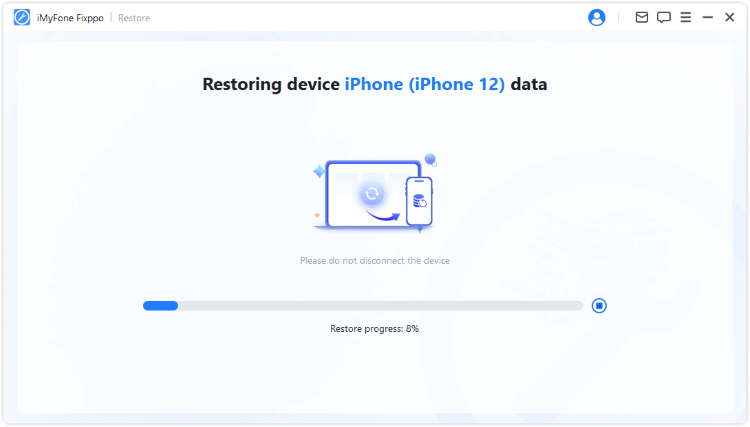
2 Töltse le az IPSW-fájlt az iOS 26verziójának visszaminősítéséhez iOS 18-re
Az iOS 26 visszaminősítéséhez, majd visszatérjen az iOS 18-hez, letöltheti az IPSW fájlt is, majd az iOS rendszer visszaállításához használhatja az iTunes segítségével. És ahogy mondtam, a jelenleg elérhető IPSW fájl az iOS 18.5.1.
Most nézzük meg, hogyan lehet az iOS-verziót leépíteni az IPSW-fájl segítségével, és használni az iTunes-on.
1. lépés: Nyissa meg az IPSW hivatalos webhelyét.
1): Válassza ki az iPhone lapot, majd az iPhone modelljét.
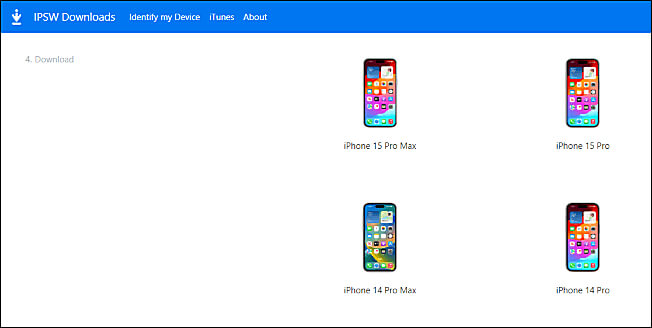
2): Válassza ki az aláírt IPSW-fájlt, amely az iOS 18.5.1.
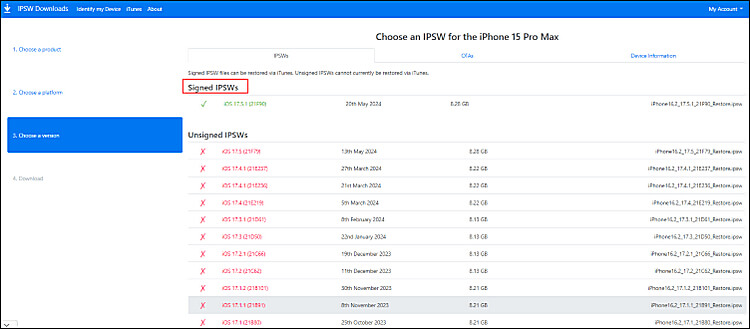
3): Kattintson a Letöltés gombra az IPSW fájl letöltéséhez, és tárolja olyan helyen, ahol könnyen megtalálhatja.
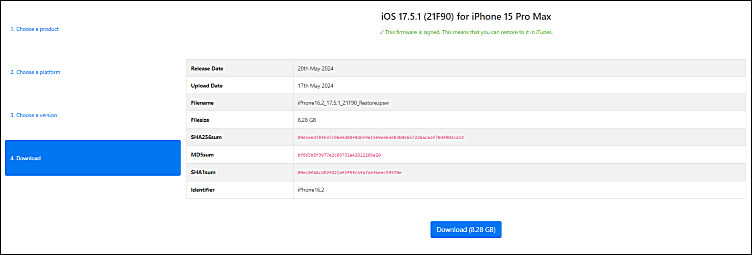
2. lépés: Helyezze az iPhone-t helyreállítási módba.
Az iTunes használata előtt állítsa iPhone-ját helyreállítási módba. Íme a lépések a különböző iPhone-modellekhez.
iPhone 8/X/11/12/13/14/15/16 esetén: Nyomja meg a Hangerő fel > Hangerő csökkentése gombot, majd nyomja meg és tartsa lenyomva az Oldalsó gombot, amíg meg nem jelenik a helyreállítási mód.
Az iPhone 7/7 plus helyreállítási módba lépéséhez: Tartsa lenyomva egyszerre a Hangerő csökkentése + Oldalsó gombokat. Engedje el őket, amikor iPhone-ja a helyreállítási módot mutatja.
Az iPhone 6 és korábbi készülékek helyreállítási módba lépéséhez: Nyomja meg és tartsa lenyomva egyszerre az Alvás + Kezdőlap gombokat. Engedje el a gombokat, amikor a helyreállítási mód képernyője megjelenik iPhone-ján.
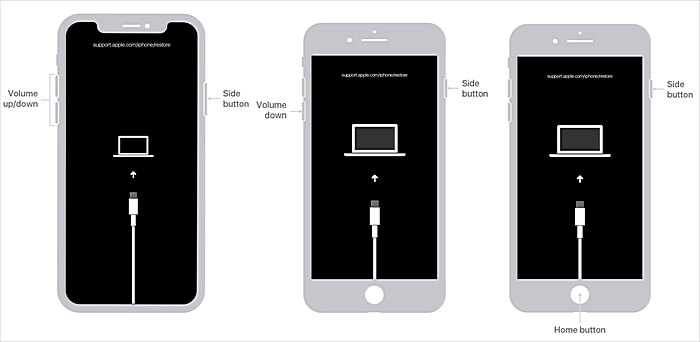
3. lépés: Minősítse vissza az iOS szoftvert iTunes segítségével.
Csatlakoztassa iPhone-ját a számítógéphez, és nyissa meg az iTunes alkalmazást. A csatlakozás után az iTunes helyreállítási módban felismeri iPhone-ját. Az IPSW fájl iPhone-jára való telepítéséhez kövesse az alábbi lépéseket:
1): Windows-felhasználók a Shift gombot, míg a Mac-felhasználók az Opció gombot; Ezzel egyidejűleg kattintson a Visszaállítás gombra az iTunes képernyőjén.
2): Keresse meg a korábban letöltött IPSW-fájlt, és válassza ki.
3): Kattintson a ikonra az iPhone újbóli visszaállításához az iTuneson keresztül. Várja meg, amíg a folyamat befejeződik.
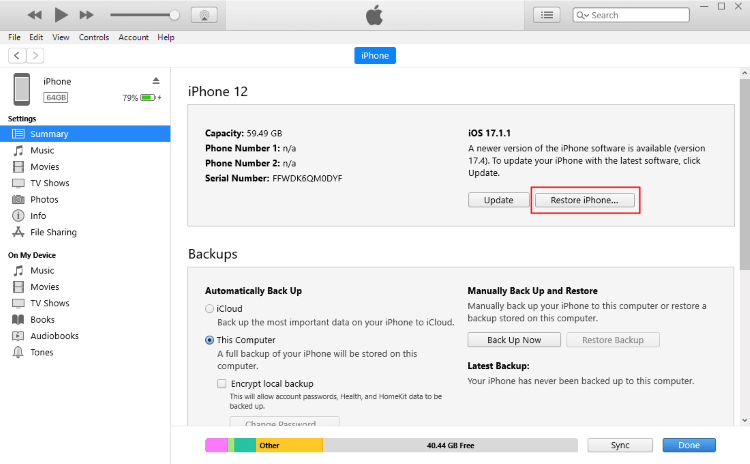
Ha a folyamat befejeződött, visszaválthat régebbi iOS-re, például az iOS 18.5.1-re. Visszaállíthatja adatait, ha korábban készített biztonsági másolatot az iTunes használatával. Ha nem, akkor lehet, hogy újként kell beállítania az eszközt.
3 Az iOS 26 verziója alacsonyabb verzióra vált iOS 18-re iPhone készüléken a BetaProfiles segítségével
Hogyan lehet alacsonyabb verzióra frissíteni az iOS-t iPhone-on számítógéppel? Ahogy sok felhasználó kérte, itt jön az utolsó módszer, amelyet akkor próbálhat ki, ha nincs számítógépe, de még mindig le szeretné frissíteni az iOS programot.
Ez a módszer csak akkor működik, ha az iPhone iOS 16.4 vagy újabb verziót futtat. Nézzük meg, hogyan lehet az iOS 26 verzióját iOS 18-re visszaminősíteni iPhone-on számítógép használata nélkül.
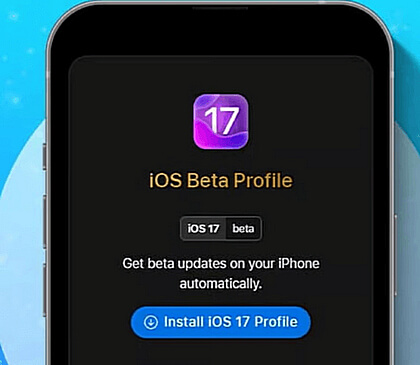
1. lépés: Nyissa meg a Safarit iPhone-ján, és nyissa meg a BetaProfiles hivatalos webhelyét. Keresse meg az iOS 18.5.1 profilt, és töltse le iPhone-jára.
2. lépés: Nyissa meg a Beállítások elemet eszközén. Kattintson a Profil letöltve lehetőségre, és telepítse az iOS 18.5.1 profilt.
3. lépés: Lépjen a Beállítások > Általános > Szoftverfrissítés menüpontra.
4. lépés: Amikor megjelenik a profil letöltésének és telepítésének lehetősége, kattintson rá, és számítógép nélkül is visszatérhet az iOS 18-re az iOS 26 verziójáról.
4 Állítsa vissza az iOS 26-at iOS 18-re a Beállítások segítségével
Az iOS 26 verziójáról iOS 18-re való visszaminősítéshez az iPhone beállításaiban teheti meg. Ha eltávolítja a bétaprofilt iPhone-járól, megkeresheti az aktuális aláírt iOS-verziót a letöltéshez.
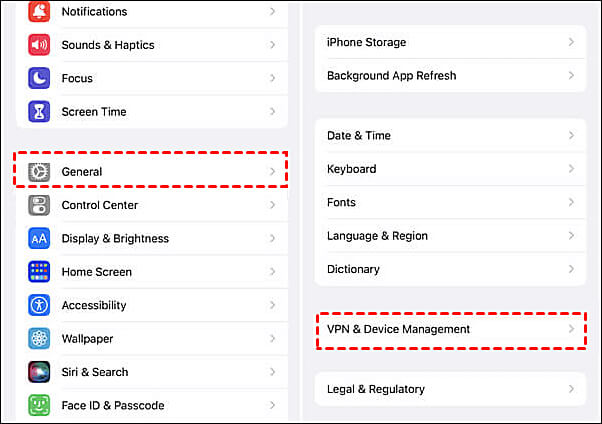
1. lépés: Lépjen a Beállítások > Általános > VPN és eszközkezelés menüpontra.
2. lépés: Keresse meg az iOS 26 profilját, és koppintson a Profil eltávolítása elemre.
3. lépés: Kövesse az utasításokat, majd indítsa újra az iPhone készüléket.
4. lépés: Lépjen a Beállítások > Általános > Szoftverfrissítés menüpontra. Kattintson az iOS 18.5.1 letöltéséhez és telepítéséhez.
3. rész: GYIK az iOS 26 verziójának leváltásáról
01 Lehetséges az iOS 26 verziójára való visszaminősítés?
Igen, lehetséges az iOS 26 visszaminősítése iOS 18-re, és ennek az Apple aláírt verziójának kell lennie.
02 Jogos-e az iOS 26 verziójának leminősítése?
IGEN, legális az iOS leminősítése, különösen azok számára, akik az iOS 26 fejlesztői bétaverzióját próbálják ki, amely bizonyos mennyiségű hibát tartalmaz.
03 Hogyan lehet megszabadulni az iOS 26 verziójától?
Az iOS 26 verzióját 18-re frissítheti az IPSW-fájl letöltésével, és visszaállíthatja iPhone-ját az iTunes segítségével; Vagy kipróbálhatja a harmadik féltől származó iOS leminősítési szoftvert – a Fixppo-t az iOS 18-re való visszatéréshez; Vagy visszaminősítheti iPhone-ját a BetaProfiles segítségével.
04 Visszatérhetek az iOS 26 verziójára OTA-n keresztül?
Általában véve nem engedélyezett az iOS leminősítése OTA módszerrel. De használhatja az iTunes, a Finder vagy az iMyFone Fixppo alkalmazást a visszaminősítési folyamat befejezéséhez.
05 Biztonságos az iOS 26?
Az iOS 26 a korai szakaszában van, és rengeteg hibát tartalmaz, amelyeket javítani kell. A legjobb, ha megvárja a stabil verzió szeptemberi megjelenését.
Következtetés
Ezekkel a 4 módszerrel jobban megértheti, hogyan lehet visszaminősíteni az iOS 26-at iOS 18-re.
Összehasonlításképpen az iMyFone Fixppo - iOS leminősítési eszköz a legegyszerűbb módszer, amellyel adatvesztés nélkül válthat vissza iOS 26 verzióról iOS 18-re, mivel az iPhone-adatok biztonsági mentését és visszaállítását kínálja. Töltse le és próbálja ki most ingyenesen!